Cum se dezactivează FLoC în Google Chrome
Iată cum puteți dezactiva FLoC în Google Chrome. FLoC este o nouă inițiativă a Google de a înlocui cookie-urile tradiționale cu tehnologii mai puțin invazive în confidențialitate, care, în același timp, permit agenților de publicitate să furnizeze anunțuri relevante. Pe scurt, în loc să urmărească utilizatorii individuali, FLoC generează grupuri de oameni cu interese comune. Pe hârtie, ideea sună bine, dar în realitate, FLoC s-a confruntat deja cu critici puternice și opoziție din partea multor companii și dezvoltatori diferite. Dezvoltatorii Brave, Vivaldi și Firefox recent a anunţat decizia lor de a nu adopta FLoC din cauza preocupărilor legate de confidențialitate.
Publicitate
În prezent, tehnologia FLoC funcționează în Google Chrome pentru un set limitat de utilizatori și numai în mai multe țări. Dacă sunteți îngrijorat de FLoC, dar nu puteți trece de la Chrome la alt browser, cel mai recent
Actualizare Canary vă permite să dezactivați FLoC în Google Chrome. Iată cum să o faci. În momentul scrierii acestui articol, ar trebui să rulați Chrome versiunea 93.0.4528.0 sau o versiune ulterioară.Dezactivați FLoC în Google Chrome
- Deschideți browserul Chrome.
- Tastați sau copiați-lipiți
chrome://flags/#privacy-sandbox-settings-2în bara de adrese.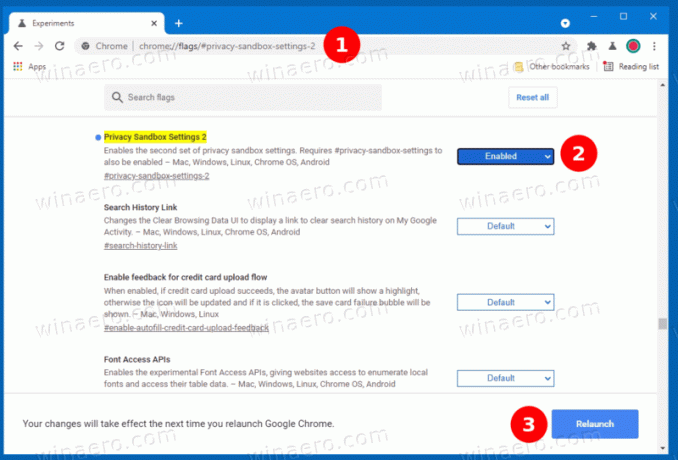
- Alături de Setări de confidențialitate Sandbox 2 intrare, selectați Activat din meniul derulant.
- Reporniți browserul.
- Acum, intra
chrome://settings/privacySandboxîn bara de adrese. - Dezactivați Teste de confidențialitate Sandbox și FLoC Opțiuni.
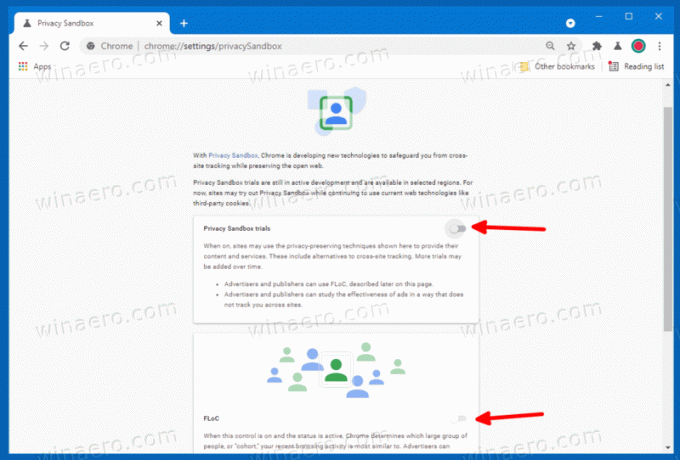
- Reporniți browserul.
Rețineți că pagina de setări pentru dezactivarea FLoC în Google Chrome poate să nu fie disponibilă pe computerul dvs. Asta pentru că Google nu a făcut încă disponibil FLoC pentru toți utilizatorii din toate regiunile. Dacă nu puteți accesa setările FLoC, nu este nevoie să vă faceți griji cu privire la această tehnologie încă. Setările lipsă înseamnă că FLoC nu funcționează pe computerul dvs.
Alternativ, puteți trece la Microsoft Edge, care este acum suficient de matur pentru a înlocui Google Chrome pentru un consumator mediu. În plus, oferă câteva caracteristici îngrijite care, conform Microsoft, fac Edge „cel mai bun browser pentru Windows.” De exemplu, un asistent de cumpărături pentru a găsi cashback și cupoane și funcții de creștere a performanței.
